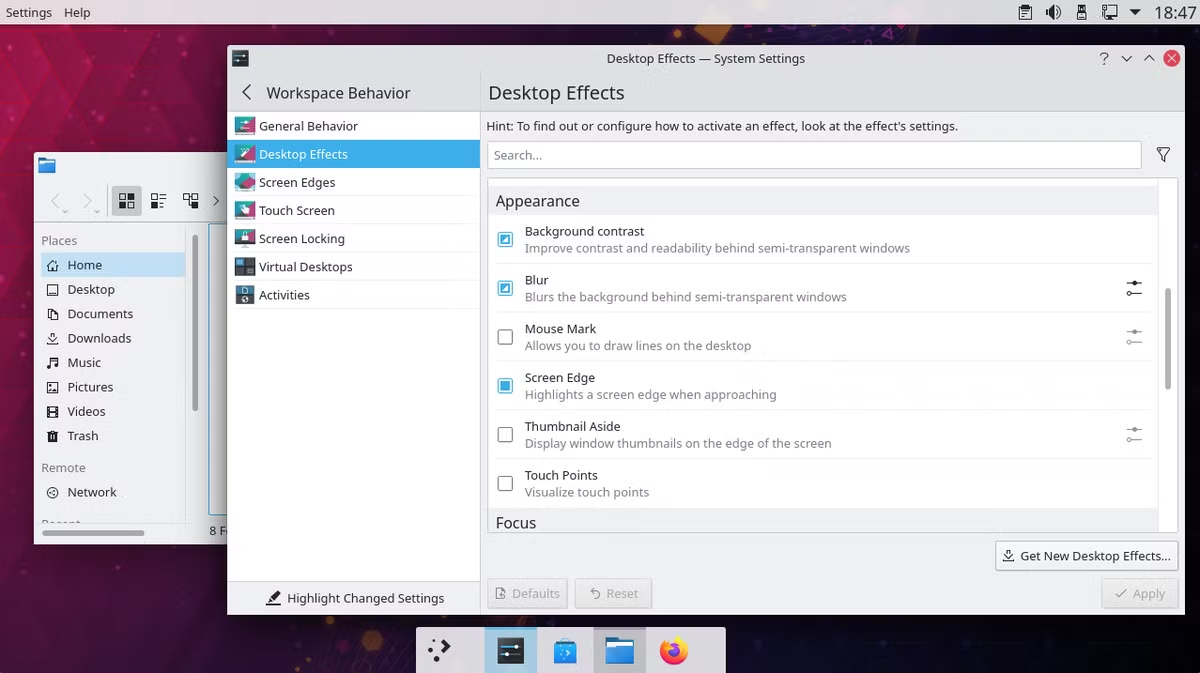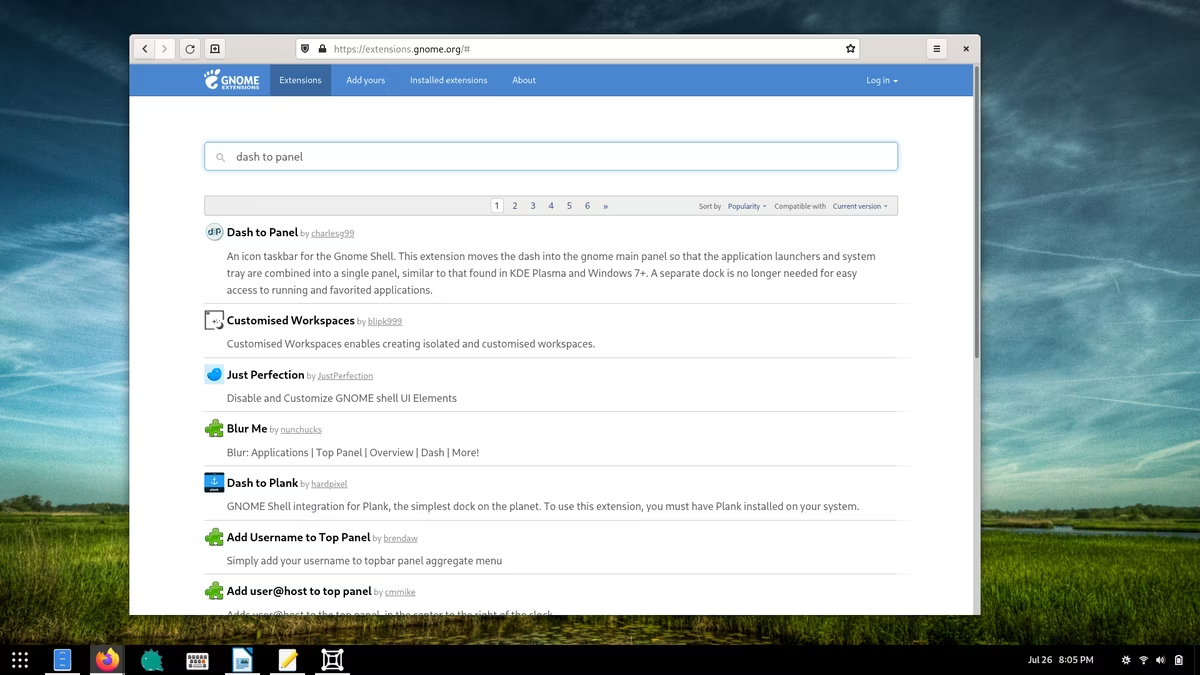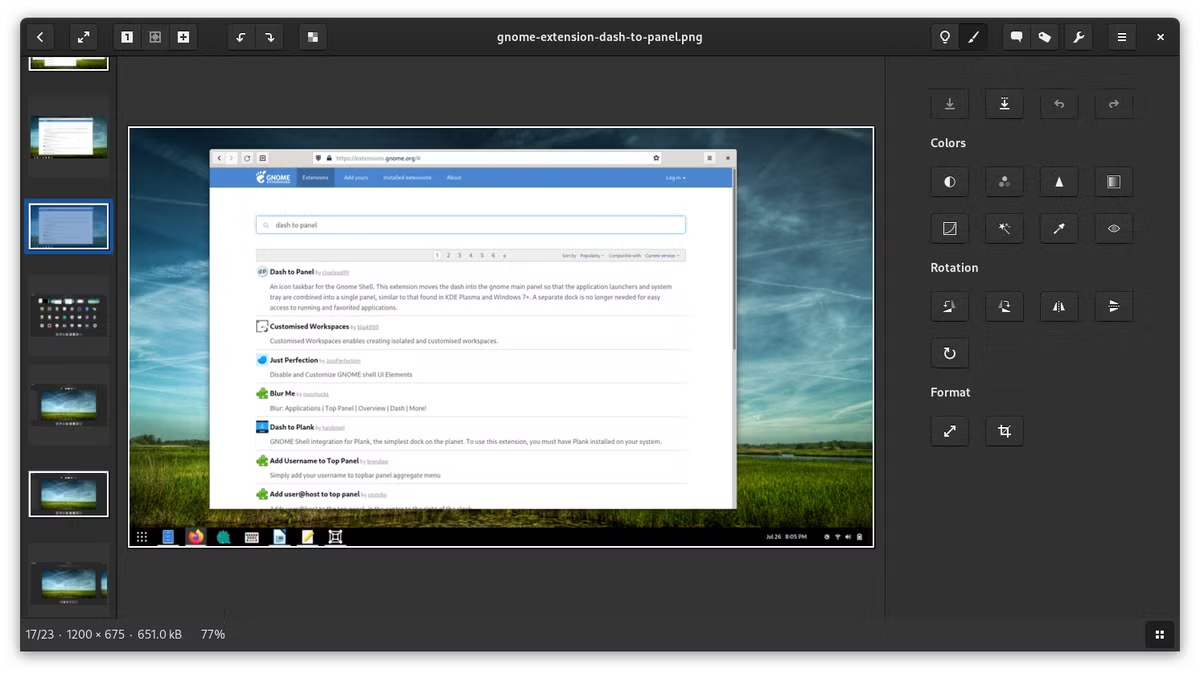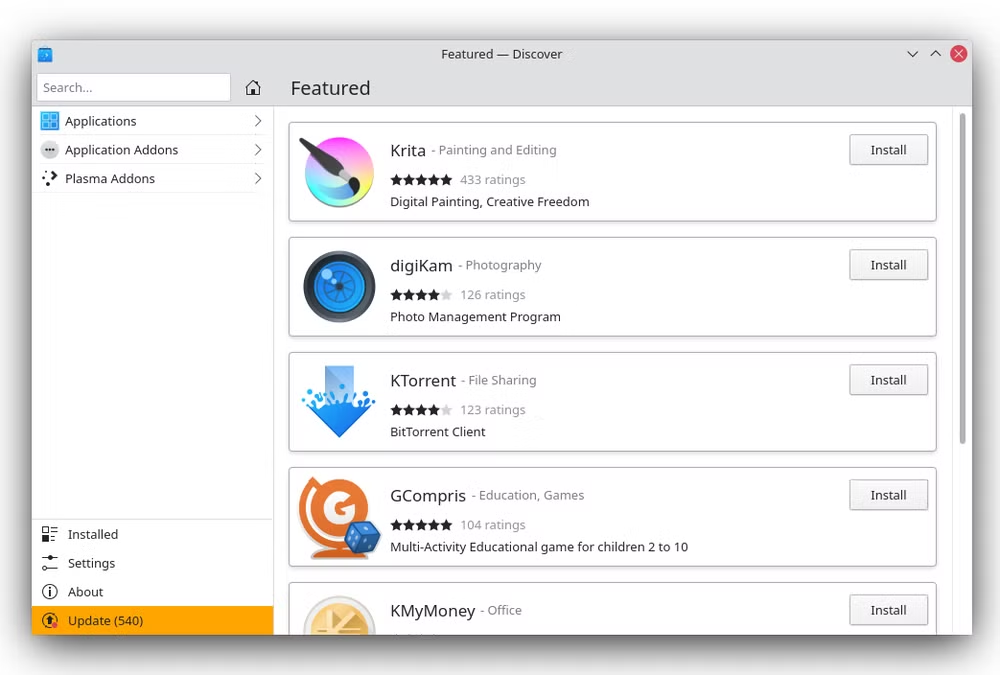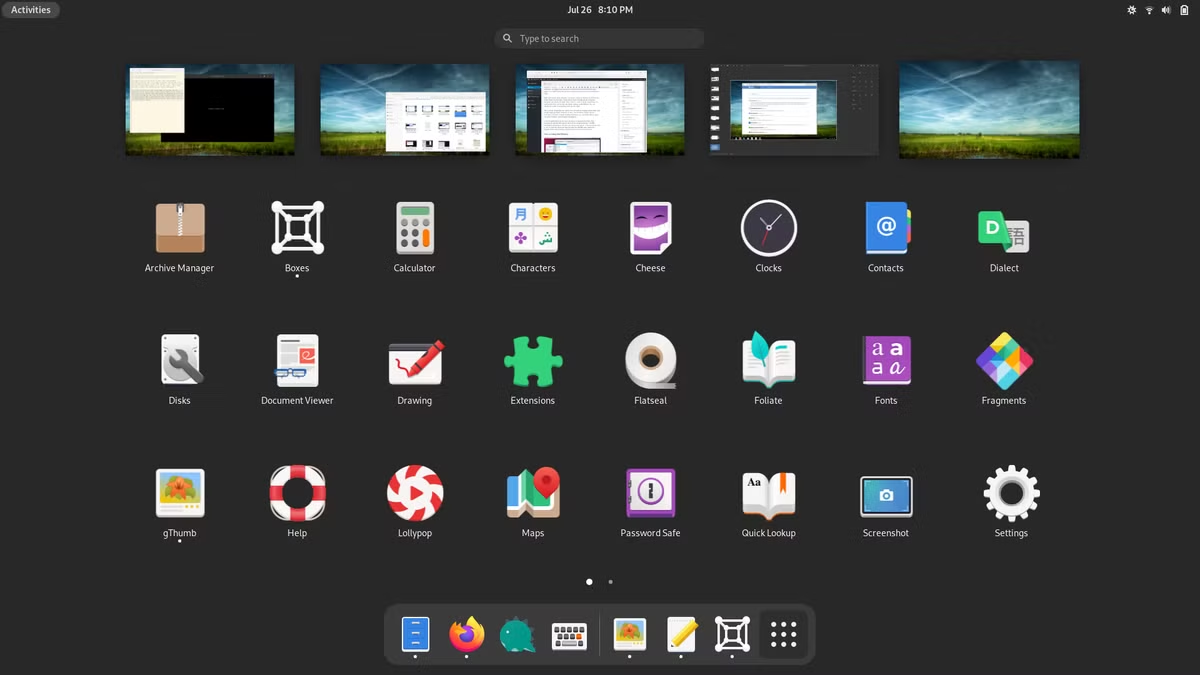您应该使用哪个 Linux 桌面? KDE 与 GNOME
KDE Plasma 和 GNOME 是 Linux 上最好的两种桌面环境。但哪一款最适合您呢?让我们来看看吧。
关于 Linux,您首先了解的事情之一就是您在屏幕上看到的内容并不总是与您在其他人的屏幕上看到的内容一致。即使您使用相同的操作系统,界面(即您与 PC 交互的方式)通常也完全不同。
Windows 和 macOS 都有一个界面或桌面环境。 Linux 有很多,其中最流行的两个是 KDE 和 GNOME。但你如何在它们之间做出选择呢?
用户界面
KDE 社区将其桌面称为 Plasma。 Plasma 默认采用 Windows 风格的布局,这对于许多第一次使用 Linux 的人来说可能很熟悉。应用程序启动器可从左下角访问,应用程序显示在底部的面板中,系统指示器位于右下角。
KDE 应用程序的标题栏中有最小化、最大化和关闭按钮。在此处,您会在许多(尽管不是全部)专为 KDE 设计的程序中找到菜单栏。请注意,当谈到 KDE 时,这里提到的所有内容仅指默认情况下的显示方式。如果您愿意,您可以更改所有这些。
至于 GNOME,社区花费了十多年的时间来开发自己独特的界面和设计语言。工作流程以活动概述为中心,您可以在其中搜索文件或应用程序、查看打开的窗口以及导航工作区。当您准备好使用打开的应用程序时,您可以放大工作区,然后缩小回到“活动概述”,以更好地了解您正在做的所有事情并开始做其他事情。
GNOME 应用程序没有最小化或最大化按钮。这种极简主义贯穿了大部分设计语言。 GNOME 开发人员一致认为,每个额外的选项或按钮对于开发人员和用户来说都是有成本的。因此,GNOME 应用程序往往更简单,致力于尽可能直观地完成单一任务。
自定义桌面
KDE Plasma 可以说是任何桌面操作系统中最可定制的图形用户界面。无需安装任何特殊软件或调整任何代码行,您就可以调整桌面外观的几乎每个方面。
示例调整包括更改面板的大小和位置、面板或桌面上显示的小部件、主题、应用程序标题栏中显示的按钮、字体、应用程序图标以及应用程序启动器中的应用程序名称。
GNOME 不像 KDE 那样可以立即定制。即使是基本的自定义(例如更改系统字体)也需要安装 GNOME Tweak Tool,而不是查看系统设置。
但 GNOME 确实有一个扩展生态系统,类似于您在网络浏览器中找到的生态系统。通过这些扩展,您可以从根本上改变桌面的工作方式。如果您希望扩展坞始终可见,可以使用扩展程序。如果您确实想保留 Windows 风格的工作流程,也有一个扩展。
要使用 GNOME 扩展,您必须知道它们的存在以及在哪里可以找到它们。相比之下,KDE 将附加组件直接烘焙到桌面中。您只需点击系统设置中出现的获取新按钮即可安装主题、壁纸、桌面效果等。
定制可以是一把双刃剑。 GNOME 桌面经过了更大程度的改进,部分原因可能是它无法进行如此复杂的定制。当用户被困住时,小细节就很重要。在 KDE Plasma 上,如果此处的间距不合适或此处的字体大小不佳,这没什么大不了的,因为用户可以而且可能会更改它。
应用领域
几乎每个人都是 GNOME 设计语言的忠实粉丝,并且大多数应用程序都是专门为 GNOME 设计的。如果你想写一篇文章,可以使用markdown编辑器Apostrope。对于那些想要管理照片的人,gThumb 可以为您提供帮助。对于大多数用户来说,GNOME 软件专注于重要的内容,帮助他们专注于手头的任务。
然而,尽管许多用户更喜欢 GNOME 应用程序,但不可否认的是,KDE 拥有更广泛的软件选择和更强大的选项可供选择。 GNOME 没有像 digiKam 一样强大的照片管理器,也没有像 Kdenlive 一样全面的视频编辑器。 KDE 的 Krita 已成为从未使用过 Linux 的人们的首选说明工具。
KDE 还拥有许多小众软件,例如用于观察地球的 Marble 和用于观察星星的 KStars。您可以在 apps.kde.org 上找到 KDE 软件的完整列表。
使用 KDE,您可以开始根据自己的喜好自定义应用程序 — 隐藏菜单栏、调整可见面板以及进行这样或那样的调整。用户界面元素正是用户最喜欢的元素。没有一种适用于所有人的应用程序设计方法。 GNOME 采用固执己见的方法进行应用程序设计。 KDE 将更多决策权留给您。
使用方便
您认为哪种桌面环境更容易部分取决于您的期望和您现有的技术熟练程度。对于已经熟悉 Windows 的人来说,KDE Plasma 可能会提供更轻松的过渡。
另一方面,许多人总是发现 Windows 和传统桌面界面复杂且令人困惑。这是智能手机如此广泛采用的部分原因,其界面并不那么复杂。
GNOME 的设计语言更接近我们许多人在手机和平板电脑上体验过的语言。这意味着无论您以前是否使用过计算机,GNOME 都相对容易理解。
GNOME 还强调确保计算机可供尽可能多的人访问,不仅包括专门用于辅助功能的系统设置区域,还考虑应用程序本身的设计语言中的辅助功能问题。但由于 Plasma 的纯粹可定制性,您可以通过一些方法调整 KDE 以满足您的需求,而这在 GNOME 上是无法轻松实现的。
GNOME 允许您从一个位置(即“活动概述”)执行大多数任务,您可以通过将鼠标移至左上角或按 Super 键来快速激活该位置。启动应用程序或切换到打开的窗口非常简单,只需按Super键,输入应用程序名称的前几个字母,然后按Enter即可。
KDE 在功能上可以做同样的事情,但功能分布在应用程序启动器、面板、各种小部件和 KRunner(通过按 Alt + F2 激活)之间。
GNOME 的方法有一个缺点。活动概述会放大和失焦,这是您可能经常与之交互的内容。对于某些人来说,这种运动可能会造成体力消耗,因此他们可能会发现 Plasma 桌面的相对静态特性更容易处理。
一般来说,GNOME 提供的选项较少,从而降低了复杂性。 KDE 菜单不仅显示种类繁多的功能,而且显示设置的方式也不太一致。有些应用程序有菜单栏,有些有汉堡菜单按钮,有些则两者都没有。
系统资源的使用
这两种桌面环境在现代硬件上都感觉很快。虽然 KDE 和 GNOME 在用户界面方面各有优缺点,但归根结底,其中一种选择比另一种选择使用更少的系统资源。
这就是 KDE Plasma。 Pinebook 和 Pinephone 这两种功能相对较低的 ARM 设备都预装了 Plasma 和 Plasma Mobile,这是有原因的。这也是 KDE 合理选择 Valve 的 Steam Deck 的原因之一。 KDE Plasma 甚至成功地削弱了一些传统的轻量级桌面环境,例如 Xfce。
KDE 与 GNOME:哪个适合您?
虽然这两种桌面环境都为用户提供了大量功能,但经验丰富的 Linux 用户肯定会在 KDE 和 GNOME 之间来回切换几次。
对于那些对修改桌面不感兴趣的人来说,GNOME 是更好的选择。如果您喜欢自定义和控制操作系统的外观,KDE Plasma 对您来说是理所当然的选择。
您可以通过定制 Plasma 来真正创建一些高效的工作流程,以适应您的精确用例和偏好。您还可以更好地利用系统资源。无论您选择哪一款,您都可以使用 Linux 世界提供的一些最好的软件。